Edge浏览器设置允许扩展访问文件URL的方法
2024-04-16 10:28:37作者:极光下载站
很多小伙伴在使用edge浏览器的过程中经常会选择在浏览器中安装各种插件来扩展浏览器的功能。有的小伙伴想要让浏览器中的扩展也能够进行文件URL的访问,但又不知道该在哪里进行设置。其实我们只需要点击打开Edge浏览器工具栏中的扩展图标,然后打开扩展管理选项,接着在管理页面中打开扩展下方的详细信息选项,最后在详细信息页面中找到并勾选“允许访问文件URL”选项即可。有的小伙伴可能不清楚具体的操作方法,接下来小编就来和大家分享一下Edge浏览器设置允许扩展访问文件URL的方法。
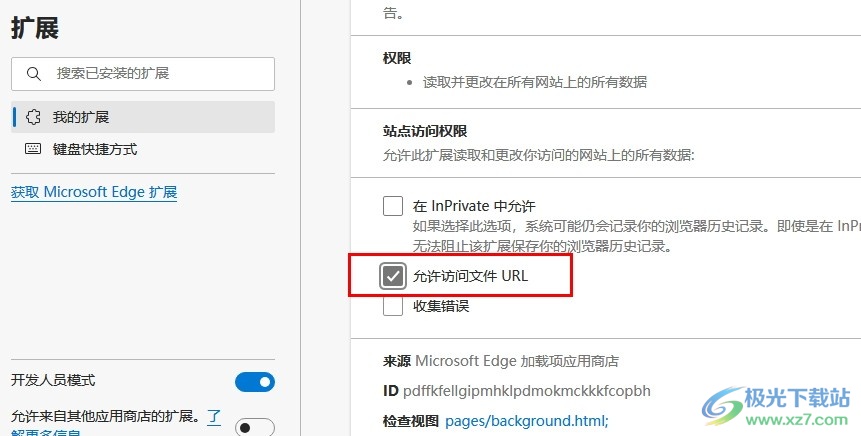
方法步骤
1、第一步,我们在电脑中先点击打开Edge浏览器,然后在浏览器的工具栏中先点击打开“扩展”图标
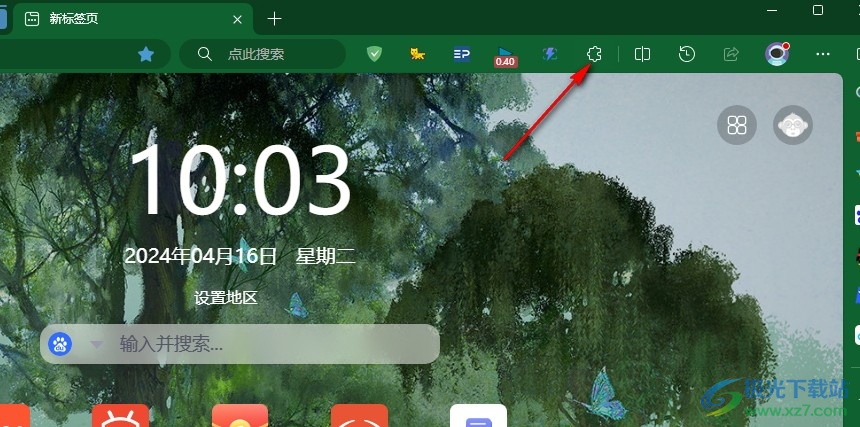
2、第二步,接着我们在“扩展”的下拉列表中找到“管理扩展”选项,直接点击打开该选项
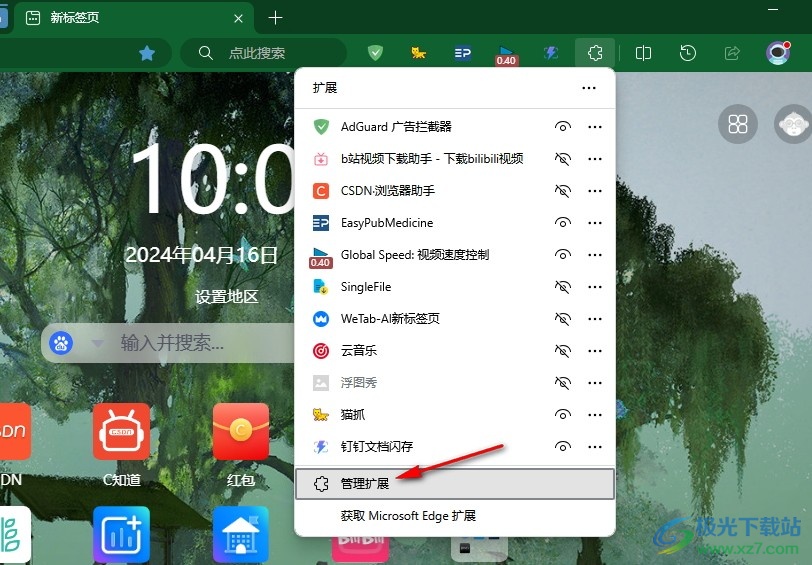
3、第三步,打开“管理扩展”选项之后,我们在扩展管理页面中选择一个扩展,然后点击打开该扩展下的“详细信息”选项
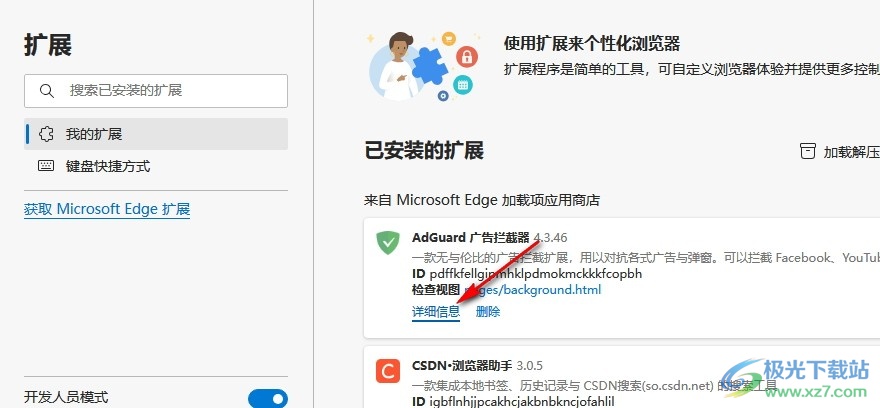
4、第四步,打开“详细信息”选项之后,我们再在扩展的详细信息页面中找到“允许访问文件URL”选项
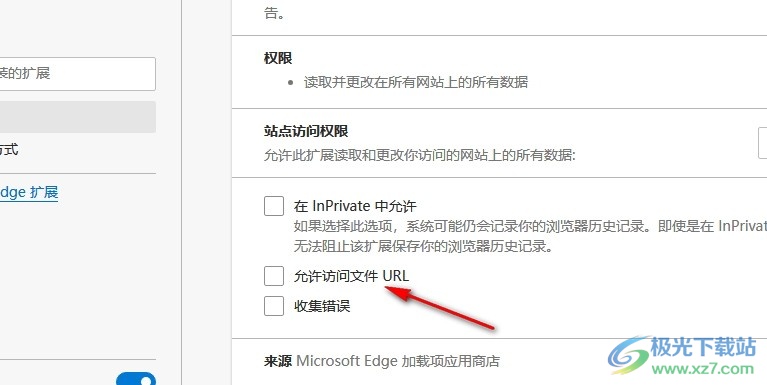
5、第五步,我们在扩展的详细页面中将“允许访问文件URL”选项进行勾选,该扩展就能进行文件的URL访问了
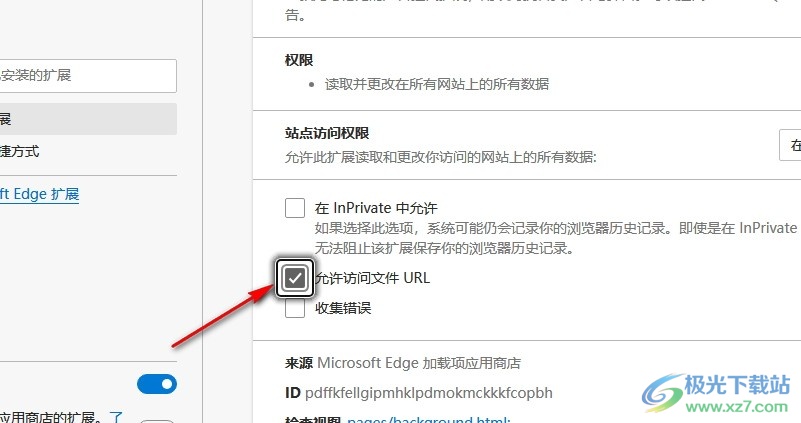
以上就是小编整理总结出的关于Edge浏览器设置允许扩展访问文件URL的方法,我们先进入Edge浏览器的扩展管理页面,然后在该页面中点击打开扩展下的“详细信息”选项,最后在详细信息页面中点击勾选“允许访问文件URL”选项即可,感兴趣的小伙伴快去试试吧。
